文章详情页
win10怎么打开自动更新选项
浏览:8日期:2023-04-28 13:39:48
win10系统是当下电脑系统中使用最为频繁的一个优秀系统,在经过了多人的测试后win10系统也早已被证明是一款足够优秀的电脑系统,各种人性化的便利服务可以让用户们在使用系统时得到更好的体验,今天小编为大家带来的就是如何开启win10自动更新的详细图文教程,开启自动更新后用户们就无需进行手动更新系统会自动的帮助电脑进行最新更新。

操作步骤:
1、点击我的电脑或者此电脑。
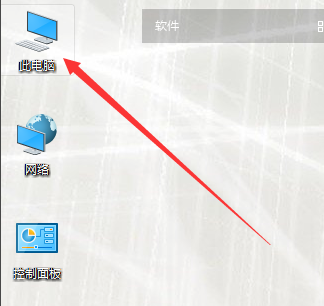
2、之后,在上方位置,点击管理进入。如下图。
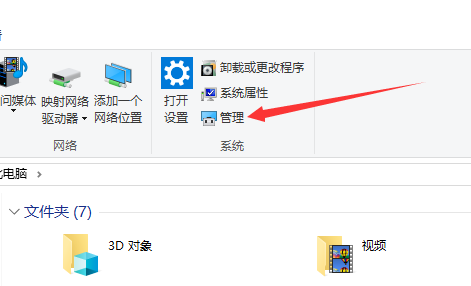
3、进入以后,找到管理中的服务,点击。
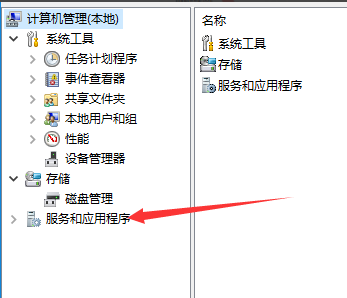
4、进入服务以后,选择服务程序,点击。
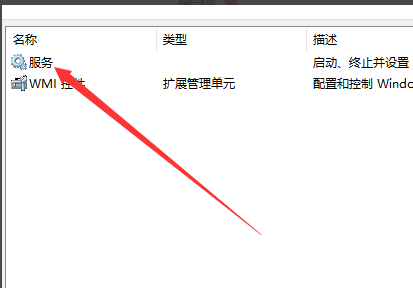
5、之后弹出服务选项框,向下拖动,找到下图的更新程序。双击。
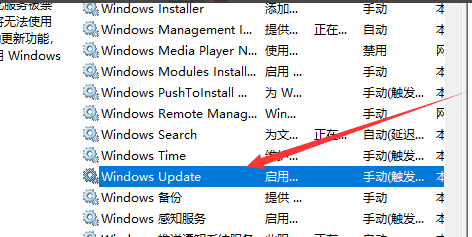
6、双击以后,出现下图对话框,选择启用。就可以自动更细了。
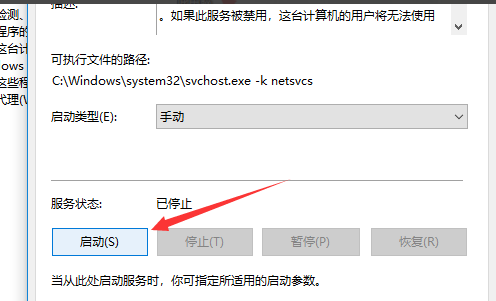
7、之后选择关闭,也是一样的,就变自动为手动了。
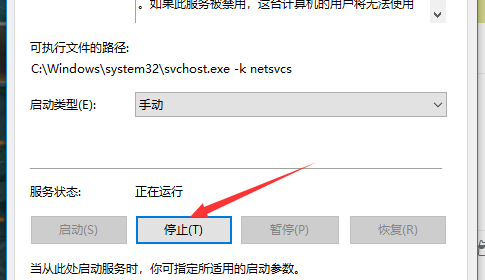
>>>win10彻底关闭自动更新
>>>win10永久关闭自动更新方法
>>>w10系统怎么永久关闭更新
>>>win10系统更新怎么永久关闭
以上就是小编给各位小伙伴带来的如何开启win10自动更新图文教程的所有内容,希望你们会喜欢。更多相关教程请收藏好吧啦网~
以上就是win10怎么打开自动更新选项的全部内容,望能这篇win10怎么打开自动更新选项可以帮助您解决问题,能够解决大家的实际问题是好吧啦网一直努力的方向和目标。
相关文章:
1. 360装机大师能装Win10系统吗?360装机大师怎么装Win10系统?2. Win10系统屏幕颜色偏黄怎么办?Win10系统屏幕颜色偏黄解决方法3. 系统提示Windows驱动器未就绪怎么回事?4. Win10一直卡在正在准备自动修复怎么办?5. WinXP如何使用录音机?WinXP使用录音机的方法6. 更新FreeBSD Port Tree的几种方法小结7. 中兴新支点操作系统全面支持龙芯3A3000 附新特性8. Win10系统自带的备忘录在哪打开?Win10备忘录怎么固定在桌面?9. Win10更新21382.1更新失败绿屏错误代码INVALID_DATA_ACCESS_TRAP怎么办?10. Kylin(麒麟系统) 同时挂载USB闪存盘和移动硬盘的方法及注意事项
排行榜

 网公网安备
网公网安备